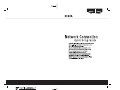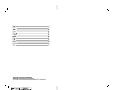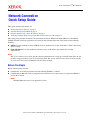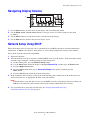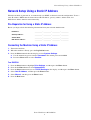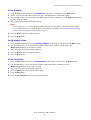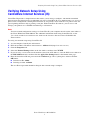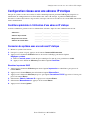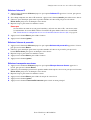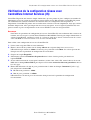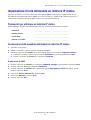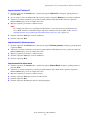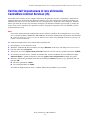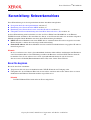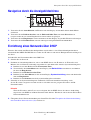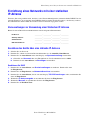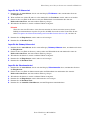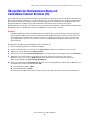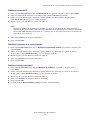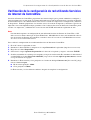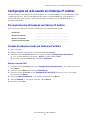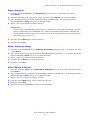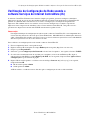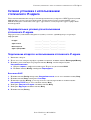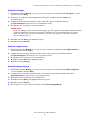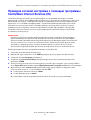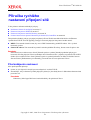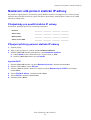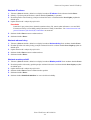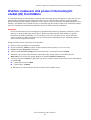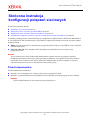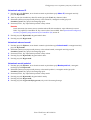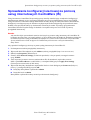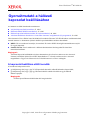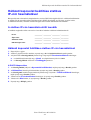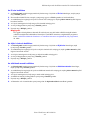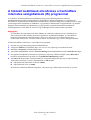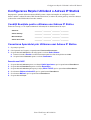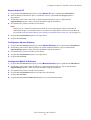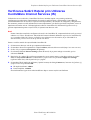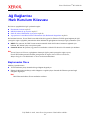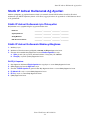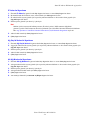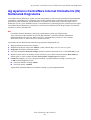Pagina se încarcă...
Pagina se încarcă...
Pagina se încarcă...
Pagina se încarcă...
Pagina se încarcă...
Pagina se încarcă...
Pagina se încarcă...
Pagina se încarcă...
Pagina se încarcă...
Pagina se încarcă...
Pagina se încarcă...
Pagina se încarcă...
Pagina se încarcă...
Pagina se încarcă...
Pagina se încarcă...
Pagina se încarcă...
Pagina se încarcă...
Pagina se încarcă...
Pagina se încarcă...
Pagina se încarcă...
Pagina se încarcă...
Pagina se încarcă...
Pagina se încarcă...
Pagina se încarcă...
Pagina se încarcă...
Pagina se încarcă...
Pagina se încarcă...
Pagina se încarcă...
Pagina se încarcă...
Pagina se încarcă...
Pagina se încarcă...
Pagina se încarcă...
Pagina se încarcă...
Pagina se încarcă...
Pagina se încarcă...
Pagina se încarcă...
Pagina se încarcă...
Pagina se încarcă...
Pagina se încarcă...
Pagina se încarcă...
Pagina se încarcă...
Pagina se încarcă...
Pagina se încarcă...
Pagina se încarcă...
Pagina se încarcă...
Pagina se încarcă...
Pagina se încarcă...
Pagina se încarcă...
Pagina se încarcă...
Pagina se încarcă...
Pagina se încarcă...
Pagina se încarcă...

Xerox WorkCentre
®
M118/M118i
Copyright © 2005, 2004 Xerox Corporation. Toate drepturile rezervate.
51
Acest ghid cuprinde instrucţiuni pentru:
■ Ecrane de Navigare la pagina 52
■ Configurarea Reţelei utilizând DHCP la pagina 52
■ Configurarea Reţelei Utilizând o Adresă IP Statică la pagina 53
■ Verificarea Setării Reţelei prin Utilizarea CentreWare Internet Services (IS) la pagina 55
Acest ghid de programare oferă instrucţiuni pentru conectarea Xerox WorkCentre M118/M118i la o reţea
Ethernet TCP/IP. De asemenea, cuprinde procedee pentru configurarea conexiunii la reţea prin utilizarea uneia
dintre următoarele metode:
■ DHCP: Această metodă se utilizează pentru a permite serverului DHCP să atribuie automat o adresă IP.
Aceasta este setarea implicită.
■ Adresă IP statică: Această metodă se utilizează pentru a atribui manual o adresă IP, furnizată de
administratorul de reţea.
Notă
System Administrator Guide (Ghidul pentru Administrarea Sistemului) ofera instructiuni detaliate pentru
configurarea unei conexiuni la retea. De asemenea, prezinta si procedurile de configurare daca se utilizeaza
Novell IPX. System Administrator Guide (Ghidul pentru Administrarea Sistemului) se afla pe CD-ROM-ul
cu Documentatia pentru Clienti si pe site-ul web Xerox.
Înainte de a Începe
Înainte de pornirea aparatului:
■ Se confirmă că este disponibilă o reţea operaţională care utilizează TCP/IP.
■ Se confirmă că există un cablu Ethernet conectat la aparat şi la un port operaţional Ethernet de pe reţea.
Notă
Cablul Ethernet RJ45 nu este furnizat de Xerox.
Ghid de Programare Rapidă
pentru Conectarea la Reţea

Ecrane de Navigare
Xerox WorkCentre M118/M118i
52
Ecrane de Navigare
1. Butoanele Selectare se utilizează pentru a selecta elemente de pe ecran şi pentru a naviga în meniuri.
2. Butoanele Săgeată Dreapta şi Săgeată Stânga se utilizează pentru a naviga între ecrane sau pentru a
deplasa cursorul dintr-un câmp de introducere în altul.
3. Butonul Introducere se utilizează pentru a accepta elementul selectat pe ecran.
4. Butonul Ieşire se utilizează pentru a reveni la ecranul anterior.
Configurarea Reţelei utilizând DHCP
După pornire, aparatul utilizează automat DHCP pentru a obţine informaţiile de configurare a reţelei. Un server
DHCP furnizează aparatului o adresă IP şi alte setări de configurare.
Pentru a seta conexiunea la reţea utilizând DHCP:
1. Se porneşte aparatul.
2. După ce porneşte, aparatul negociază cu serverul DHCP o adresă IP. Configurarea reţelei se finalizează în
2 minute, după care se poate imprima Lista Setări Sistem:
a. Se apasă butonul Stare Aparat de pe panoul de comandă.
b. Se utilizează butonul Selectare de sub afişaj pentru a evidenţia Raport/Listă, apoi se apasă
butonul Introducere.
c. Se apasă butonul Săgeată Dreapta.
d. Se apasă butonul Selectare până când pe afişaj apare Setări Sistem, apoi se apasă
butonul Introducere.
e. Se apasă butonul Start pentru a imprima Lista Setări Sistem.
3. În secţiunea Setări Comunicare a Listei Setări Sistem se confirmă faptul că a fost atribuită o adresă IP şi că
aceasta este adresa IP corespunzătoare pentru reţea.
Notă
Dacă adresa IP începe cu 167.xxx.xxx.xxx, serverul DHCP nu a alocat corect adresa, sau serverul
DHCP nu este activat pe reţea. Se contactează administratorul de reţea pentru asistenţă.
4. Se utilizează CentreWare IS pentru a verifica configurarea reţelei. Se consultă Verificarea Setării Reţelei
prin Utilizarea CentreWare Internet Services (IS) la pagina 55.
1
2
3
4

Configurarea Reţelei Utilizând o Adresă IP Statică
Xerox WorkCentre M118/M118i
53
Configurarea Reţelei Utilizând o Adresă IP Statică
După pornire, aparatul utilizează automat DHCP pentru a obţine informaţiile de configurare a reţelei.
Pentru a utiliza o adresă IP statică, DHCP trebuie dezactivat, iar adresa IP, adresa gateway, masca de subreţea
şi adresa Serverului DNS trebuie introduse manual.
Condiţii Esenţiale pentru utilizarea unei Adrese IP Statice
Înainte de a începe, se vor obţine următoarele informaţii de la administratorul de reţea:
Conectarea Aparatului prin Utilizarea unei Adrese IP Statice
1. Se porneşte aparatul.
2. Când aparatul este Pregătit, se apasă butonul Conectare/Deconectare.
3. Se apasă butonul Selectare de sub afişaj pentru a selecta Setări Sistem.
a. Pentru a introduce Parola se utilizează tastatura numerică. Parola implicită este 11111.
b. Se apasă butonul Selectare pentru a selecta Confirmare.
Dezactivarea DHCP
1. Se apasă butonul Selectare pentru a evidenţia Setări Imprimare, apoi se apasă butonul Introducere.
2. Se apasă butonul Introducere pentru a selecta Reţea/Port.
3. Se apasă butonul Selectare până apare pe afişaj Setări TCP/IP, apoi se apasă butonul Introducere.
4. Se selectează Obţinere Adresă IP, apoi se apasă butonul Introducere.
5. Se selectează Manual, apoi se apasă butonul Introducere.
6. Se apasă butonul Ieşire.
Adresă IP: __________ . __________ . __________ . __________
Adresă Gateway: __________ . __________ . __________ . __________
Mască Subreţea: __________ . __________ . __________ . __________
Adresă Server DNS: __________ . __________ . __________ . __________

Configurarea Reţelei Utilizând o Adresă IP Statică
Xerox WorkCentre M118/M118i
54
Setarea Adresei IP
1. Se apasă butonul Selectare până apare pe afişaj Adresă IP, apoi se apasă butonul Introducere.
2. Dacă în câmpul de introducere apare o adresă IP incorectă, se apasă butonul Ştergere pentru a
şterge adresa.
3. Se introduce prima cifră a adresei IP cu ajutorul tastaturii numerice, apoi se apasă butonul
Săgeată Dreapta pentru a muta cursorul în următorul câmp de introducere.
4. Se repetă Pasul 3 pentru a introduce restul cifrelor.
Notă
Daca în loc de o adresa IP se utilizeaza un nume de server pentru aparat, trebuie sa introduceti
informatiile despre serverul DNS. Pentru a seta adresa serverului DNS se utilizeaza CentreWare IS.
Se consultă Verificarea Setării Reţelei prin Utilizarea CentreWare Internet Services (IS) la pagina 55.
5. Se apasă butonul Introducere pentru a accepta adresa.
6. Se apasă butonul Ieşire.
Configurarea Adresei Gateway
1. Se apasă butonul Selectare până apare pe afişaj Adresă Gateway, apoi se apasă butonul Introducere.
2. Se introduce prima cifră a adresei gateway cu ajutorul tastaturii numerice, apoi se apasă butonul
Săgeată Dreapta pentru a muta cursorul în următorul câmp de introducere.
3. Se repetă Pasul 2 pentru a introduce restul cifrelor.
4. Se apasă butonul Introducere pentru a accepta adresa.
5. Se apasă butonul Ieşire.
Configurarea Măştii de Subreţea
1. Se apasă butonul Selectare până apare pe afişaj Mască Subreţea, apoi se apasă butonul Introducere.
2. Se introduce prima cifră a măştii de subreţea cu ajutorul tastaturii numerice, apoi se apasă butonul
Săgeată Dreapta pentru a muta cursorul în următorul câmp de introducere.
3. Se repetă Pasul 2 pentru a introduce restul cifrelor.
4. Se apasă butonul Introducere pentru a accepta masca de subreţea.
5. Se apasă butonul Ieşire.
6. Se apasă butonul Conectare/Deconectare pentru a reveni la meniul principal.

Verificarea Setării Reţelei prin Utilizarea CentreWare Internet Services (IS)
Xerox WorkCentre M118/M118i
55
Verificarea Setării Reţelei prin Utilizarea
CentreWare Internet Services (IS)
Utilizând un server web inclus, CentreWare IS oferă o interfaţă simplă, care permite gestionarea,
configurarea şi monitorizarea imprimantelor în reţea de la staţia de lucru a utilizatorului. CentreWare IS
oferă administratorilor de reţea acces rapid la starea imprimantei şi la funcţiile de configurare şi diagnosticare.
De asemenea, permite accesul utilizatorilor la starea imprimantei şi la funcţii speciale de imprimare, cum ar fi
imprimarea lucrărilor salvate. Utilizând aplicaţia software CentreWare IS, utilizatorul îşi poate accesa şi
gestiona imprimantele printr-o reţea TCP/IP, cu ajutorul unui browser web.
Notă
Pentru a introduce setarile de configurare ale retelei via CentreWare IS, computerul trebuie sa fie pe aceeasi
subretea ca si Xerox WorkCentre M118/M118i. Pentru informatii aditionale cu privire la CentreWare IS,
se va consulta Ghidul de Utilizare si Ghidul pentru Administrarea Sistemului, de pe CD-ROM-ul cu
Documentatia pentru Clienti sau de pe site-ul web Xerox.
Pentru a verifica setările de reţea utilizând CentreWare IS:
1. Se lansează un browser web de pe computerul utilizatorului.
2. Se introduce adresa IP a aparatului în câmpul Address (Adresă) al browser-ului (http://xxx.xxx.xxx.xxx).
3. Se face clic pe separatorul Properties (Proprietăţi).
4. Se selectează folderul Protocol Settings (Setări Protocol) de pe partea stângă a ecranului, apoi se
selectează TCP/IP.
5. Daca în loc de o adresa IP se utilizeaza un nume de server pentru aparat, se introduce adresa serverului
DNS în câmpul DNS Address 1 (Adresă DNS 1), apoi se face clic pe butonul Apply New Settings
(Aplicare Setări Noi), aflat în partea de jos a paginii.
6. Se introduce ID-ul implicit de utilizator şi parola în căsuţa de dialog Connect to (Conectare la) [adresa ip]
şi apoi se face clic pe butonul OK.
■ ID implicit utilizator: admin
■ Parola implicită: x-admin.
ID-ul utilizatorului şi parola ar trebui modificate după ce setarea reţelei este finalizată.
Pagina se încarcă...
Pagina se încarcă...
Pagina se încarcă...
Pagina se încarcă...
Pagina se încarcă...
-
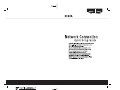 1
1
-
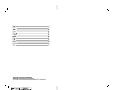 2
2
-
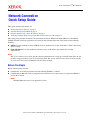 3
3
-
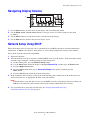 4
4
-
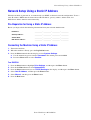 5
5
-
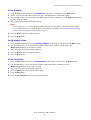 6
6
-
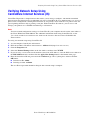 7
7
-
 8
8
-
 9
9
-
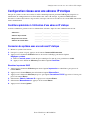 10
10
-
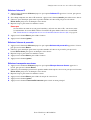 11
11
-
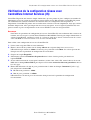 12
12
-
 13
13
-
 14
14
-
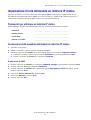 15
15
-
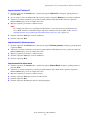 16
16
-
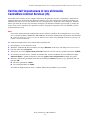 17
17
-
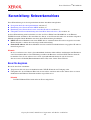 18
18
-
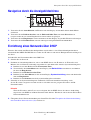 19
19
-
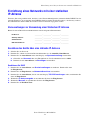 20
20
-
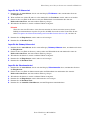 21
21
-
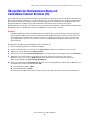 22
22
-
 23
23
-
 24
24
-
 25
25
-
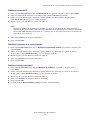 26
26
-
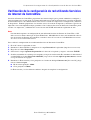 27
27
-
 28
28
-
 29
29
-
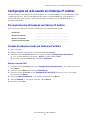 30
30
-
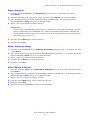 31
31
-
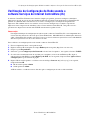 32
32
-
 33
33
-
 34
34
-
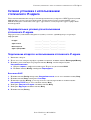 35
35
-
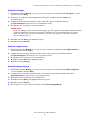 36
36
-
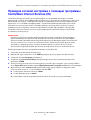 37
37
-
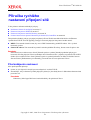 38
38
-
 39
39
-
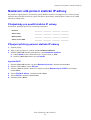 40
40
-
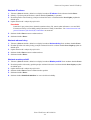 41
41
-
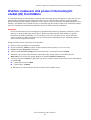 42
42
-
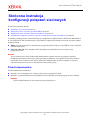 43
43
-
 44
44
-
 45
45
-
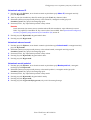 46
46
-
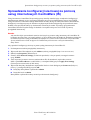 47
47
-
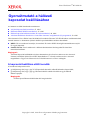 48
48
-
 49
49
-
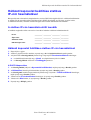 50
50
-
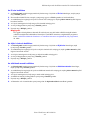 51
51
-
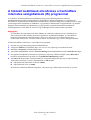 52
52
-
 53
53
-
 54
54
-
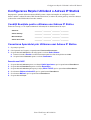 55
55
-
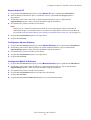 56
56
-
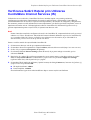 57
57
-
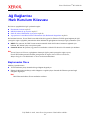 58
58
-
 59
59
-
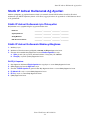 60
60
-
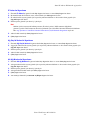 61
61
-
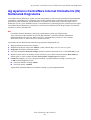 62
62
Xerox M118/M118i Manualul proprietarului
- Tip
- Manualul proprietarului
- Acest manual este potrivit și pentru
în alte limbi
- Türkçe: Xerox M118/M118i El kitabı
- français: Xerox M118/M118i Le manuel du propriétaire
- čeština: Xerox M118/M118i Návod k obsluze
- русский: Xerox M118/M118i Инструкция по применению
- English: Xerox M118/M118i Owner's manual
- polski: Xerox M118/M118i Instrukcja obsługi
- Deutsch: Xerox M118/M118i Bedienungsanleitung
- italiano: Xerox M118/M118i Manuale del proprietario
- español: Xerox M118/M118i El manual del propietario
- português: Xerox M118/M118i Manual do proprietário
Lucrări înrudite
-
Xerox 7132 Manualul proprietarului
-
Xerox M118i Manual de utilizare
-
Xerox M123/M128 Manual de utilizare
-
Xerox B210 Ghid de instalare
-
Xerox M123/M128 Manual de utilizare
-
Xerox C118 Ghid de instalare
-
Xerox 7120/7125 Ghid de instalare
-
Xerox 7525/7530/7535/7545/7556 Manualul utilizatorului
-
Xerox 5325/5330/5335 Manualul utilizatorului
-
Xerox wireless adapter Manualul proprietarului